Sony XPERIA J: Передача сообщений
Передача сообщений: Sony XPERIA J
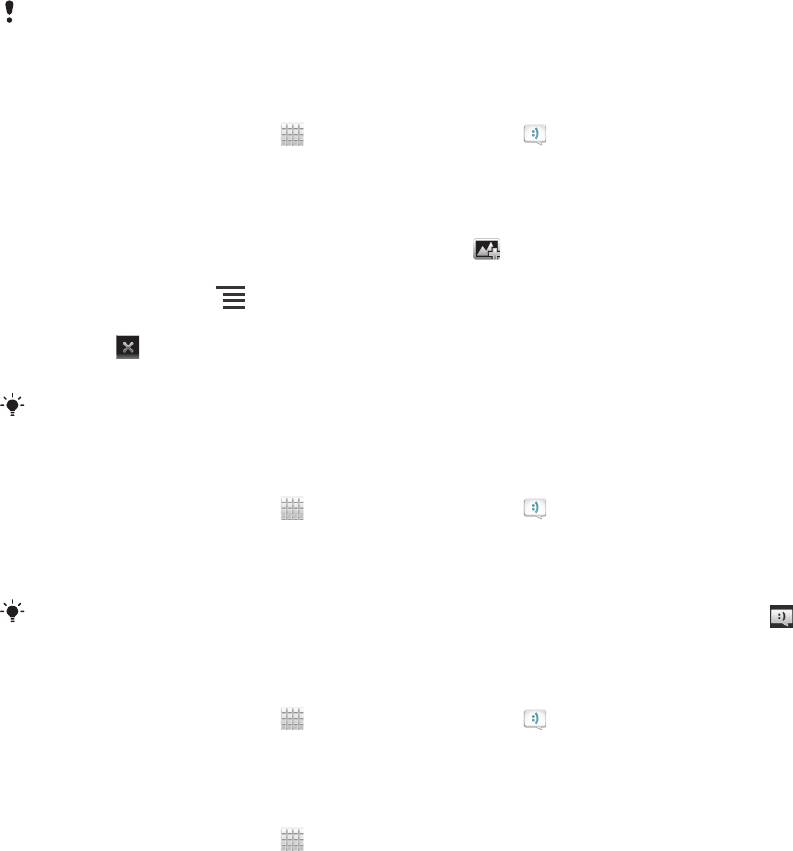
Передача сообщений
Использование текстовых и мультимедийных сообщений
Телефон позволяет отправлять и получать текстовые сообщения посредством SMS (услуги
передачи коротких сообщений). Если ваша подписка включает в себя ММS (услугу передачи
мультимедийных сообщений), то вы можете также отправлять и получать сообщения, содержащие
мультимедийные файлы, например изображения и видеоклипы. Максимальное количество
символов в одном текстовом сообщении зависит от оператора и используемого языка. В случае
превышения ограничения все получившиеся отдельные сообщения связываются и отсылаются
вместе как одно сообщение. Плата взимается за каждое отправленное текстовое сообщение. При
просмотре сообщений они отображаются в форме бесед, т.е. все сообщения от/для конкретного
человека будут сгруппированы вместе.
Для отправки мультимедийных сообщений необходимо соответствующим образом
настроить функцию ММS в телефоне. См. Параметры Интернета и передачи сообщений
на стр. 33.
Создание и отправка сообщений
1
На Начальный экран коснитесь , затем найдите и коснитесь .
2
Коснитесь Новое сообщение.
3
Коснитесь Написать сообщение и введите текст сообщения.
4
Чтобы добавить получателя, коснитесь Добавить получателя, затем выберите контакт
или введите вручную полный номер.
5
Если нужно добавить мультимедийный файл, коснитесь
и выберите нужный параметр.
6
Если перед отправкой сообщения возникает необходимость добавить или удалить
получателей, нажмите . Чтобы добавить получателя, коснитесь Добавить
получателя. Чтобы удалить получателя, коснитесь Ред. получателей, а затем
коснитесь
рядом с полем получателя. Закончив выбор, коснитесь Готово.
7
Чтобы отправить сообщение, коснитесь Отправ.
В случае выхода из сообщения до его отправки оно сохраняется в виде черновика.
Беседа помечается словом Черновик:.
Чтение полученных сообщений
1
На Начальный экран коснитесь
, затем найдите и коснитесь .
2
Выберите нужную беседу.
3
Если сообщение еще не загружено, коснитесь и удерживайте его, а затем коснитесь
Загрузить сообщен..
Вы также можете открывать сообщения из строки состояния, когда там отображается
.
Просто перетащите строку вниз и коснитесь сообщения.
Ответ на сообщение
1
На Начальный экран коснитесь , затем найдите и коснитесь .
2
Коснитесь беседы, содержащей сообщение.
3
Введите ответ и при коснитесь к Отправ.
Пересылка сообщений
1
На Начальный экран коснитесь
, затем коснитесь Сообщения.
2
Выберите нужную беседу.
3
Коснитесь и удерживайте сообщение, которое нужно переслать, а затем коснитесь
Переслать сообщение.
4
Выберите получателя из списка или коснитесь Добавить получателя, чтобы добавить
отсутствующего в списке получателя.
5
Отредактируйте сообщение и коснитесь Отправ.
48
Это Интернет-версия документа. © Печать разрешена только для частного использования.
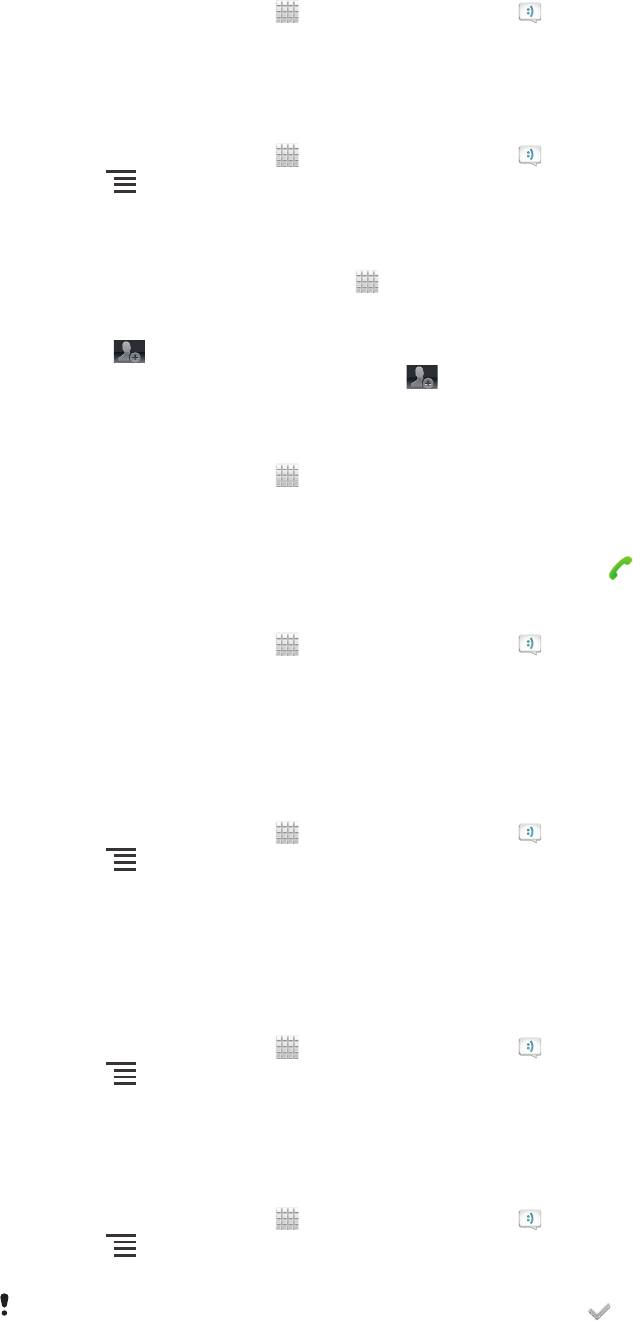
Удаление сообщений
1
На Начальный экран коснитесь , затем найдите и коснитесь .
2
Коснитесь беседы, содержащей сообщение, которое нужно удалить.
3
Коснитесь и удерживайте сообщение, которое нужно удалить, а затем коснитесь Удалить
сообщение > Да.
Для удаления бесед
1
На Начальный экран коснитесь
, затем найдите и коснитесь .
2
Нажмите , затем коснитесь Удалить несколько.
3
Установите флажки у бесед, подлежащих удалению, а затем коснитесь Удалить.
Сохранение номеров отправителей в контактах
1
Находясь на Начальный экран, коснитесь , а затем — Сообщения.
2
Прикоснитесь к значку беседы.
3
Коснитесь номера отправителя в верхней части экрана.
4
Коснитесь .
5
Выберите существующий контакт или коснитесь
, чтобы создать новый.
6
Отредактируйте информацию о контакте и коснитесь Готово.
Вызов отправителя сообщения
1
На Начальный экран коснитесь
, затем коснитесь Сообщения.
2
Коснитесь значка беседы.
3
Коснитесь имени или номера абонента в верхней части экрана.
4
Если абонент сохранен в списке контактов, коснитесь телефонного номера, на который
нужно позвонить. Если абонент не сохранен в списке контактов, коснитесь .
Сохранение файла, принятого в сообщении
1
На Начальный экран коснитесь , затем найдите и коснитесь .
2
Коснитесь беседы, которую необходимо открыть.
3
Если сообщение еще не загружено, коснитесь и удерживайте его, а затем коснитесь
Загрузить сообщен..
4
Нажмите и удерживайте файл, который нужно сохранить, а затем выберите нужную
функцию.
Поиск сообщений
1
На Начальный экран коснитесь
, затем найдите и коснитесь .
2
Нажмите
, затем коснитесь Поиск.
3
Коснитесь Поиск сообщений.
4
Введите ключевые слова для поиска, затем коснитесь Поиск.
Параметры текстовых и мультимедийных сообщений
Изменение параметров уведомлений о приеме текстового сообщения
1
На Начальный экран коснитесь
, затем найдите и коснитесь .
2
Нажмите , затем коснитесь Параметры.
3
Для установки звука уведомления коснитесь Сигнал уведомления и выберите
функцию.
4
Для других параметров уведомлений поставьте или снимите соответствующие флажки.
Изменение параметров отчетов о доставке для исходящих сообщений
1
На Начальный экран коснитесь
, затем найдите и коснитесь .
2
Нажмите , затем коснитесь Параметры.
3
Чтобы включить или отключить отчеты о доставке, коснитесь Отчет о доставке.
Когда сообщение доставлено абоненту, в сообщении появляется
.
49
Это Интернет-версия документа. © Печать разрешена только для частного использования.

Просмотр сообщений, сохраненных на SIM-карте
1
На Начальный экран коснитесь , затем найдите и коснитесь .
2
Нажмите , затем коснитесь Параметры > Сообщения на SIM.
50
Это Интернет-версия документа. © Печать разрешена только для частного использования.
Оглавление
- ™
- Содержание
- Важная информация
- Android™ — что и почему?
- Начало работы
- Знакомство с основными функциями телефона
- Вызовы
- Контакты
- Передача сообщений
- Электронная почта
- Google Talk™
- Начало работы с Google Play™
- Служба PlayNow™
- Организация
- Сканирование с помощью приложения NeoReader™
- Синхронизация данных на телефоне
- Подключение к беспроводным сетям
- Веб-браузер
- Музыка
- Идентификация музыки с использованием технологии TrackID
- Использование FM-радио
- Фото- и видеосъемка
- Просмотр фотографий и видео в Альбоме
- Воспроизведение видеоклипов в приложении Фильмы
- Обмен содержимым с устройствами DLNA Certified™
- Беспроводная технология Bluetooth™
- Подключение телефона к компьютеру
- Использование услуг определения местоположения для поиска вашего положения
- Блокировка и защита телефона
- Обновление телефона
- Обзор параметров телефона
- Обзор значков статуса и уведомлений
- Обзор приложений
- Пользовательская поддержка
- Устранение неполадок
- Утилизация телефона
- Официальная информация
- Алфавитный указатель



